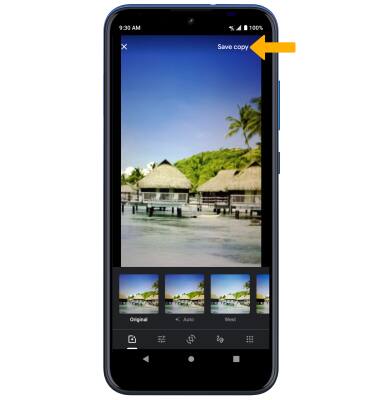Funcionalidades avanzadas de foto y video
¿Con qué dispositivo necesitas ayuda?
Funcionalidades avanzadas de foto y video
Aprende cómo tener acceso y usar los modos de cámara, efectos, personalización y cortar una foto.
INSTRUCCIONES E INFORMACIÓN
Para obtener acceso a la aplicación Camera, desde la pantalla principal selecciona la  aplicación Camera. También puedes deslizarte hacia arriba desde el
aplicación Camera. También puedes deslizarte hacia arriba desde el  ícono Camera en la pantalla de bloqueo.
ícono Camera en la pantalla de bloqueo.
En este tutorial, aprenderás a hacer lo siguiente:
• Obtén acceso a los modos de cámara y filtros
• Personaliza las configuraciones de fotos y videos
• Corta una foto
Obtén acceso a los modos de cámara y filtros
En la aplicación Camera, desliza hacia la izquierda o hacia la derecha para acceder al modo de cámara que desees, como Portrait, Beauty y Timelapse. Selecciona el ícono Super macro para habilitar el modo Super macro.
Importante: Portrait captura una imagen con un objeto nítido contra un fondo borroso. Beauty toma una imagen con los rostros iluminados para lograr imágenes más suaves. Timelapse te permite crear videos con intervalos con acción. Super macro toma fotos cercanas en detalle.

Importante: Portrait captura una imagen con un objeto nítido contra un fondo borroso. Beauty toma una imagen con los rostros iluminados para lograr imágenes más suaves. Timelapse te permite crear videos con intervalos con acción. Super macro toma fotos cercanas en detalle.

Para acceder a los filtros, selecciona el ícono Filters, luego selecciona el filtro deseado.
Importante: Los filtros no están disponibles en algunos modos de cámara.

Personaliza las configuraciones de foto y video
Desde la aplicación Camera, selecciona el ícono Menu luego edita las configuraciones como desees.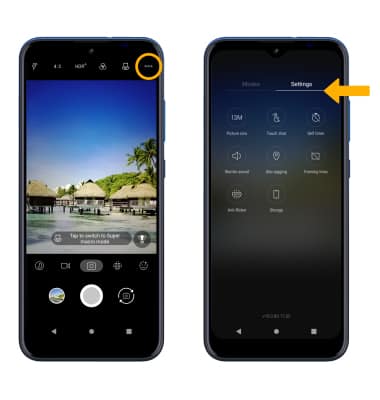
Corta una foto
1. En la aplicación Camera, selecciona el ícono Gallery. Deslízate hasta la foto y luego selecciona el ícono Edit.
Importante: Como alternativa, desde la pantalla principal, selecciona la ![]() aplicación Photos y luego selecciona la foto que deseas.
aplicación Photos y luego selecciona la foto que deseas.
2. Selecciona el ícono Crop. Selecciona y arrastra las esquinas que recortarás para recortar según lo desees, luego selecciona Done.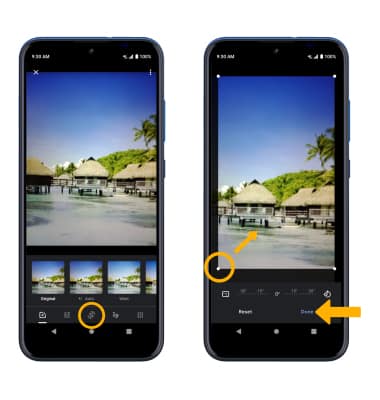
3. Selecciona Save copy.